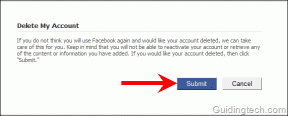Jak používat kopírování a vkládání v systému Android
Různé / / November 28, 2021
Celý svět bude vždy zavázán Larry Tesler, vyjmutí/kopírování a vkládání. Tato jednoduchá, ale podstatná funkce je nenahraditelnou součástí výpočetní techniky. Bez kopírování a vkládání si digitální svět nedokážeme představit. Bylo by nejen frustrující psát stejnou zprávu znovu a znovu, ale také by bylo téměř nemožné generovat více digitálních kopií bez kopírování a vkládání. Postupem času se mobilní telefony staly standardním zařízením, kde probíhá většina našich každodenních psaní. Bylo by tedy nemožné provádět naše každodenní činnosti, pokud by funkce kopírování a vkládání nebyla dostupná na Androidu, iOS nebo jiném operačním systému pro mobily.
V tomto článku budeme diskutovat o různých způsobech, jak můžete zkopírovat text z jednoho místa a vložit jej na jiné. Tento proces je rozhodně zcela odlišný od počítače, a to je přesně důvod, proč vám poskytneme podrobného průvodce a odstraníme jakékoli pochybnosti nebo nejasnosti, které byste mohli mít. Takže, pojďme začít.
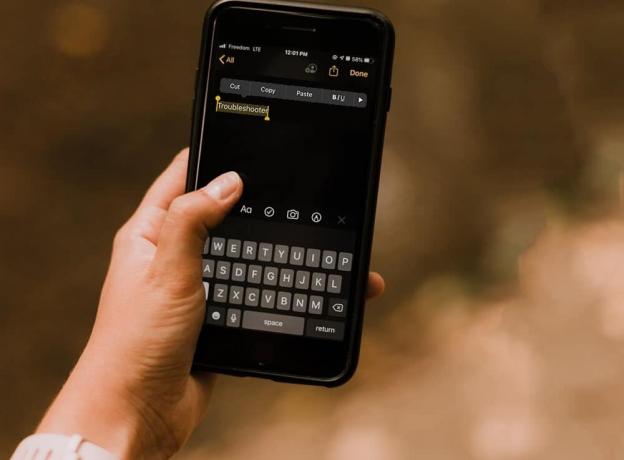
Obsah
- Jak zkopírovat a vložit text na Android
- Jak zkopírovat a vložit odkaz na Android
- Jak vyjmout a vložit na Android
- Jak zkopírovat a vložit speciální znaky
Jak zkopírovat a vložit text na Android
Při používání mobilu možná budete muset zkopírovat část textu buď z webové stránky, nebo z nějakého dokumentu. Je to však docela snadná práce a lze ji provést pomocí několika kliknutí. Postupujte podle níže uvedených kroků a zjistěte, jak:
1. Nejprve otevřete webovou stránku nebo dokument, odkud chcete text zkopírovat.
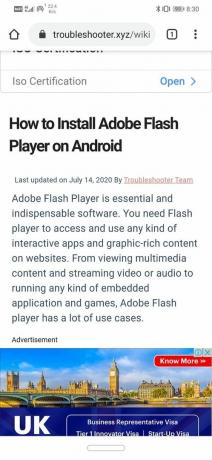
2. Nyní přejděte dolů do části stránky, kde se nachází text. Pro lepší přístupnost si můžete tuto část stránky také přiblížit.
3. Poté klepněte a podržte začátek slova odstavce, který chcete zkopírovat.
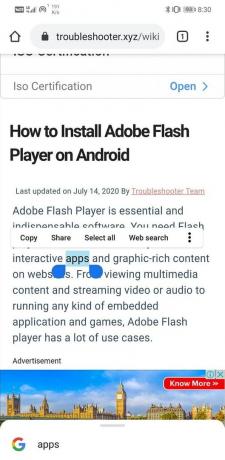
4. Uvidíte, že text je zvýrazněn a objeví se dva úchyty zvýraznění označení začátku a konce vybrané knihy.

5. Můžeš upravte tyto úchyty tak, aby zahrnovaly nebo vylučovaly části textu.
6. Pokud potřebujete zkopírovat celý obsah stránky, můžete také klepnout na Vyberte možnost Vše.
7. Poté klepněte na kopírovat možnost z nabídky, která se objeví nad zvýrazněnou textovou oblastí.
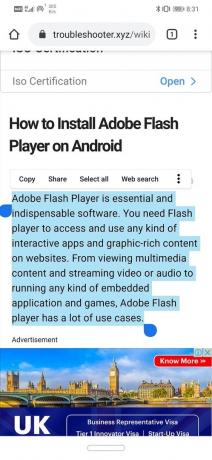
8. Tento text byl nyní zkopírován do schránky.
9. Nyní přejděte do cílového prostoru, kam chcete tato data vložit, klepněte na tuto oblast a podržte ji.
10. Poté klepněte na Možnost vložita váš text se objeví v tomto prostoru. V některých případech můžete dokonce získat možnost Vložit jako prostý text. Pokud tak učiníte, zachová se text nebo čísla a odstraní se původní formátování.
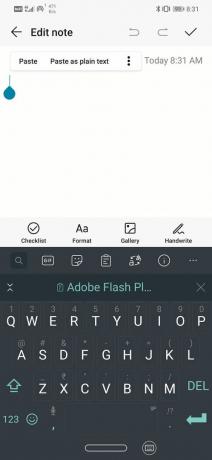
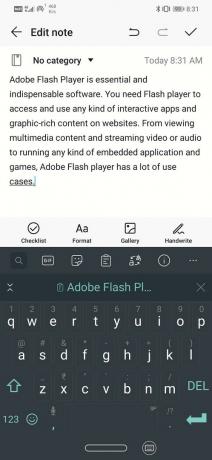
Přečtěte si také:15 nejlepších e-mailových aplikací pro Android
Jak zkopírovat a vložit odkaz na Android
V případě, že potřebujete uložit odkaz na důležitou a užitečnou webovou stránku nebo jej sdílet se svým přítelem, musíte se naučit, jak zkopírovat a vložit odkaz. Tento proces je ještě jednodušší než kopírování části textu. Postupujte podle níže uvedených kroků, abyste viděli, jak:
1. Jakmile jste na webu, jehož odkaz chcete sdílet, musíte to udělat klepněte na adresní řádek.
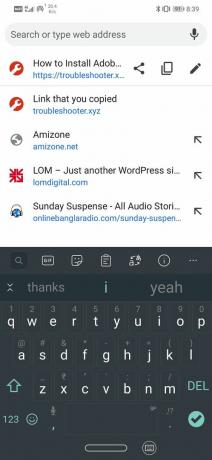
2. Odkaz se automaticky zvýrazní. Pokud ne, klepněte a podržte webovou adresu, dokud nebude vybrána.
3. Nyní klepněte na Kopírovat ikonu (vypadá jako kaskádové okno) a odkaz se zkopíruje do schránky.
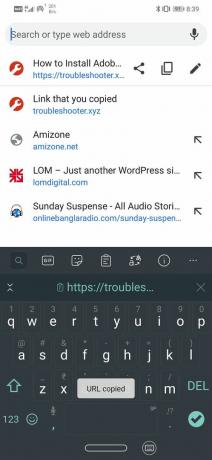
4. Nemusíte ani vybírat a kopírovat odkaz; odkaz se automaticky zkopíruje, pokud odkaz dlouze stisknete. Odkaz můžete například zkopírovat pouze dlouhým stisknutím, když obdržíte odkaz jako text.
5. Poté přejděte na místo, kam chcete odkaz zkopírovat.
6. Klepněte a podržte prostor a poté klikněte na Vložit volba. Odkaz se zkopíruje.
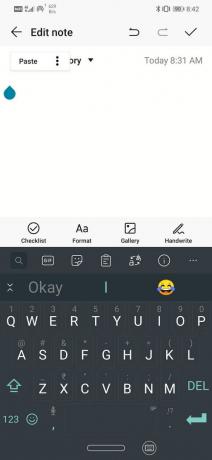
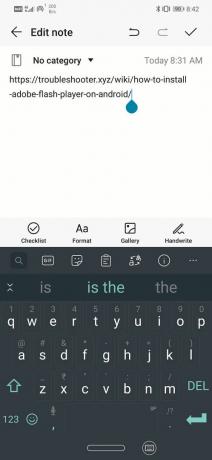
Jak vyjmout a vložit na Android
Vyjmout a vložit znamená odstranit text z jeho původního umístění a umístit jej na jiné místo. Když se rozhodnete vyjmout a vložit, existuje pouze jedna kopie knihy. Přenáší se z jednoho místa na druhé. Proces vyjmutí a vložení části textu v systému Android je velmi podobný procesu Kopírovat a vložit, pouze musíte místo Kopírovat vybrat možnost Vyjmout. Musíte však pochopit, že možnost Vyjmout nedostanete všude. Například při kopírování obsahu z webové stránky nezískáte možnost Vyjmout, protože nemáte oprávnění upravovat původní obsah stránky. Možnost vyjmout lze proto použít pouze v případě, že máte oprávnění upravovat původní dokument.
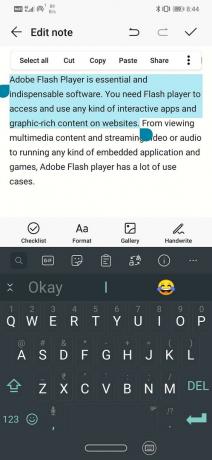
Jak zkopírovat a vložit speciální znaky
Speciální znaky nelze kopírovat, pokud nejsou textové. Obrázek nebo animaci nelze zkopírovat. Pokud však absolutně musíte zkopírovat symbol nebo speciální znak, můžete přejít na CopyPasteCharacter.com a vyhledejte symbol, který jste chtěli zkopírovat. Jakmile najdete požadovaný symbol, proces kopírování a vkládání je podobný výše popsanému.
Doporučeno:
- 20 nejlepších aplikací pro úpravu fotografií pro Android
- Jak najít nebo sledovat svůj odcizený telefon Android
- 4 způsoby, jak odstranit aplikace z telefonu Android
Tím jsme na konci tohoto článku. Doufáme, že pro vás budou informace užitečné. Často můžete narazit na stránky, ze kterých nebudete moci zkopírovat text. Neboj se; neděláš nic špatně. Některé stránky jsou pouze pro čtení a neumožňují lidem kopírovat obsah dané stránky. Kromě toho bude postupný průvodce uvedený v tomto článku vždy fungovat. Takže jděte do toho a užijte si největší výhodu počítačů, tedy sílu kopírovat a vkládat.